 |
 |
|
||
 |
||||
Spustenie skenovania s balíkom programov Epson Creativity Suite
Pri skenovaní pomocou balíka Epson Creativity Suite sa najskôr obrázok naskenuje a uloží ako súbor pomocou programu Epson File Manager. Potom sa použijú ďalšie projektové možnosti v okne programu Epson File Manager na úpravu, tlač, priloženie alebo importovanie obrazových súborov.
 |
Položte originálny dokument alebo fotografiu na skener. Podrobné informácie nájdete v brožúre.
|
 |
Nasledovným spôsobom spustite program Epson File Manager.
|
Windows: Dvakrát kliknite na ikonu EPSON File Manager na pracovnej ploche.
Alebo kliknite na tlačidlo Start (Štart), alebo postupne kliknite na položky Start (Štart) Programs (Programy) alebo All Programs (Všetky programy) EPSON Creativity Suite File Manager EPSON File Manager.
Mac OS X: Dvakrát kliknite na ikonu EPSON File Manager for X na pracovnej ploche.
Alebo otvorte priečinky Applications (Aplikácie) EPSON Creativity Suite File Manager a dvakrát kliknite na ikonu EPSON File Manager for X.
Zobrazí sa okno s otázkou na zobrazenie pokynov na používanie programu.
 |
Ak chcete zobraziť pokyny k programu, kliknite na tlačidlo Next (Ďalej) a postupujte podľa pokynov na obrazovke.
|
 Poznámka:
Poznámka:|
Ak chcete vypnúť zobrazenie okna s pokynmi k programu, začiarknite políčko Do Not Show Next Time (Nabudúce nezobrazovať).
|
Zobrazí sa okno programu Epson File Manager.
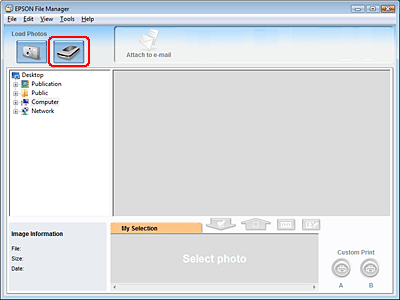
 |
Kliknite na ikonu skenera v oblasti Load Photos (Načítanie fotografií) v ľavom hornom rohu. Zobrazí sa okno programu Epson Scan.
|
 |
V závislosti od používaného režimu vykonajte jeden z nasledujúcich krokov:
|
Full Auto Mode (Plne automatický režim)
Ak je pole Mode (Režim) v pravom hornom rohu okna nastavené na možnosť Full Auto Mode (Plne automatický režim), kliknite na tlačidlo Scan (Skenovať). Program Epson Scan automaticky naskenuje obrázok a uloží ho ako súbor JPEG v priečinku Pictures (Obrázky) alebo My Pictures (Obrázky). Pokyny na výber voliteľných nastavení nájdete v časti Používanie Plne automatický režim.
Ak je pole Mode (Režim) v pravom hornom rohu okna nastavené na možnosť Full Auto Mode (Plne automatický režim), kliknite na tlačidlo Scan (Skenovať). Program Epson Scan automaticky naskenuje obrázok a uloží ho ako súbor JPEG v priečinku Pictures (Obrázky) alebo My Pictures (Obrázky). Pokyny na výber voliteľných nastavení nájdete v časti Používanie Plne automatický režim.
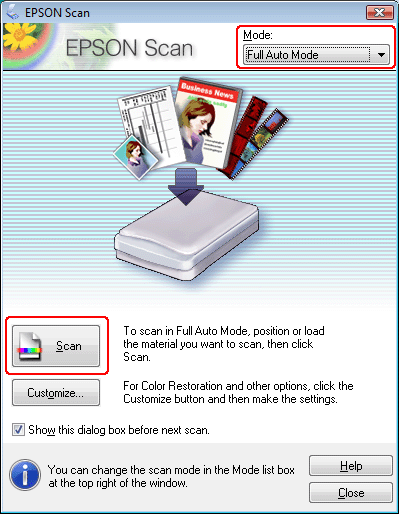
Home Mode (Domáci režim) alebo Professional Mode (Profesionálny režim)
Ak je pole Mode (Režim) v pravom hornom rohu okna nastavené na možnosť Home Mode (Domácom režime) alebo Professional Mode (Profesionálny režim), pozrite si pokyny v časti Výber základných nastavení.
Ak je pole Mode (Režim) v pravom hornom rohu okna nastavené na možnosť Home Mode (Domácom režime) alebo Professional Mode (Profesionálny režim), pozrite si pokyny v časti Výber základných nastavení.
 Poznámka:
Poznámka:|
Informácie o zmene režimu skenovania nájdete v časti Zmena režimu skenovania.
|
 |
Obrázok sa zobrazí v okne programu Epson File Manager ako miniatúra. Podrobnosti nájdete v časti Dokončenie skenovania.
|
 Poznámka:
Poznámka:|
Ak chcete získať ďalšie informácie o programe Epson File Manager, v ponuke Help (Pomocník) kliknite na položku EPSON File Manager User’s Guide (Používateľská príručka k programu EPSON File Manager).
|